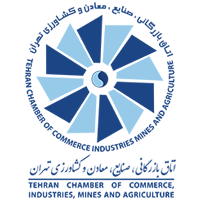4/1

ویژگیهای سرویس Microsoft SCCM
در این مقاله در مورد یکی از سرویسهای محبوب شرکت مایکروسافت به نام System Center Configuration Manager که به اختصار SCCM نامیده میشود بحث خواهیم کرد و در ادامه نیز ویژگیهای کاربردی سرویس Microsoft SCCM را توضیح خواهیم داد.
در این مقاله در مورد یکی از سرویسهای محبوب شرکت مایکروسافت به نام System Center Configuration Manager بحث خواهیم کرد که در مجموعهای به نام System Center نهادینه شده است. در ابتدا تعریفی در مورد System Center و اینکه چه سرویسهایی در این مجموعه گنجانده شده ارائه میکنیم و چند نمونه از سرویسهای این مجموعه را بصورت خیلی مختصر توضیح خواهیم داد و در ادامه نیز در مورد ویژگیهای کاربردی سرویس SCCM بحث خواهیم کرد.
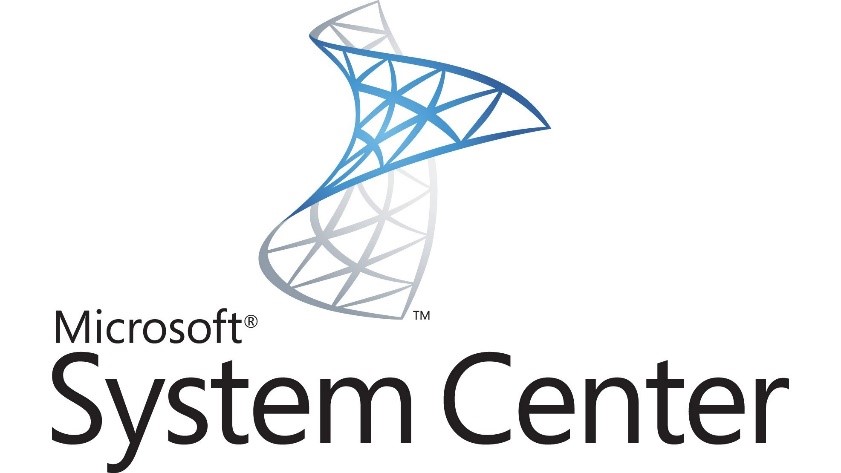
Microsoft System Center
Microsoft System Center مجموعهای از محصولات مدیریت سرور است که با هدف کمک به مدیران یا شرکتهای IT (فناوری اطلاعات) برای مدیریت سیستمهای خود، که معمولاً شبکهای از سرورها و دسکتاپهای ویندوز است، استفاده میشود. این گونه محصولات بصورت جداگانه فروخته شده و با یکدیگر به منظور دستیابی به مدیریت یکپارچه برای رسیدن به یک نقطه مشترک باهم همکاری میکنند.
در ادامه چند مورد از سرویسهای این مجموعه را به اختصار توضیح خواهیم داد که عبارتند از:

1) Microsoft System Center Data Protection Manager
مهمترین وظیفه این سرویس، حفاظت از دادهها و بازیابی اطلاعات در محیطهای مبتنی بر ویندوز و همچنین پشتیبانگیری از پوشههای به اشتراک گذاشته شده، صندوق پستیهای سرویس Exchange، دیسکها و نوارها (Tapes) توسط دیتابیس SQL Server است.
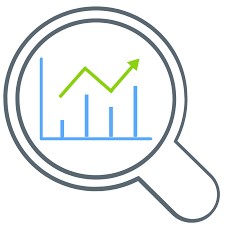
2) Microsoft System Center Operations Manager
این سرویس با مانیتورینگ و پایش دادههای موجود بر روی سیستم عاملها و زیرساختهای مجازیسازی، اطلاعات حیاتی مانند وضعیت سلامتی و عملکرد سرویسها را در اختیار مدیران شبکه قرار داده و در صورت بروز خطا و یا اشکالات امنیتی در پیکربندیها، به مدیران سیستم اعلام میکند.
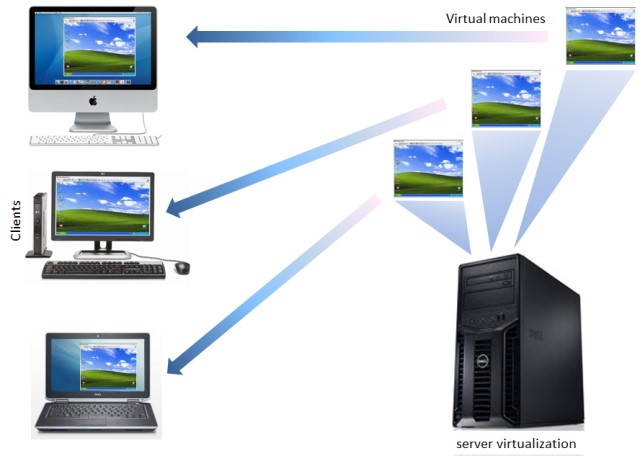
3) Microsoft System Center Virtual Machine Manager
این سرویس یک پلتفرم عالی برای مدیریت ماشینهای مجازی و دیتاسنترها و همچنین یک ابزار مدیریتی برای اداره کردن Hyper-V است. Hyper-V به عنوان یک پلتفرم در مقیاس سازمانی ویژگیهایی مانند Failover Clustering، تکثیر (Replication) و میزبانهای (Host) چندین Hyper-V در انواع مختلف سرورهای فیزیکی به سادهسازی و مدیریت مقیاس زیرساختهای مجازی MSCVMM کمک میکند.

4) Microsoft System Center Configuration Manager
مهمترین وظایف این سرویس مدیریت تنظیمات، مدیریت منابع سختافرازی و نرمافزاری و توزیع بستههای امنیتی بر روی کلاینتها و تهیه گزارش از کلاینتها و نرمافزارها و سختافزارها است.
در ادامه در مورد ویژگیهای کاربردی سرویس SCCM بحث خواهیم کرد که عبارتند از:
ویژگی 1) OS Deployment
فرض کنید شما میخواهید در داخل یک سازمان برای کلاینتهای خود سیستم عامل نصب کنید، برای این کار باید پشت هر کلاینت بروید و سیستم عامل را نصب کنید. این کار هم وقت زیادی از ادمینهای شبکه میگیرد و هم اشتباهات زیادی را به دنبال دارد. در سرویس SCCM یک ویژگی به نام OS Deployment وجود دارد که نصب ویندوز بصورت یکپارچه انجام میشود.
این ویژگی موجب میشود تا علاوه بر آسان شدن مراحل نصب سیستم عامل برای کامپیوترهای کاربران سازمان، در زمان صرف شده نیز صرفهجویی شود. در OS Deployment نسخه اصلی ویندوز به دو صورت اعمال میشود:
1) از طریق نسخه اصلی ویندوز (پیشفرض): در این روش هیچ تغییری در ایمیج ویندوز انجام نمیشود و بصورت پیشفرض روی OS Deployment مستقر میشود.
2) از طریق نسخه ویرایششده: یعنی از قبل روی نسخه اصلی ویندوز برنامه نصب یک سری برنامه نصب شده است و وقتی این نسخه اصلی که بصورت ویرایششده روی OS Deployment مستقر میشود، هنگام نصب ویندوز برنامهها در کامپیوترهای کاربران سازمان نصب میشود.
با استفاده از ابزارهای Windows ADK و Windows PE امکان تهیه نسخه سفارشی ویندوز فراهم شده است و با استفاده از ابزار USMT در داخل Windows ADK پروفایل کاربر را به آسانی میتوان از نسخه قدیمی به نسخه جدید ویندوز انتقال داد. همچنین در کنسول مدیریتی SCCM از نسخه اصلی ویندوز Capture تهیه میشود.
دو روش بسیار معمول برای استقرار ایمیجهای ویندوز بر روی شبکه وجود دارد:
1) روش Multicasting: در این روش پهنای باند بصورت مساوی بین کلاینتها تقسیم خواهد شد تا در هنگام نصب کلاینتها بر روی سیستم عاملها در پهنای باند سازمان صرفهجویی شود.
2) روش PXE Boot: در این روش لازم است کارت شبکههای موجود بر روی کامپیوتر کاربران از قابلیت PXE Boot پشتیبانی کند و از طریق DHCP سرور و به کمک پروتکل TFTP به کلاینت در محدوده (Range) آن DHCP سرور آیپی اختصاص داده میشود و نسخه اصلی ویندوز به آسانی روی کلاینتهای سازمان نصب میشود.
برای نصب نسخه اصلی یا سفارشیشده بر روی شبکه از سرویس WDS استفاده میشود و بدون این سرویس نسخههای ویندوز بر روی کلاینتها نصب نمیشود. از نسخه 1806 به کنسول مدیریتی SCCM سرویسی به نام PXE Responder without WDS اضافه شد که دیگر نیازی به نصب سرویس WDS نخواهد بود و این سرویس، سرویس WDSرا در بکگراند اجرا خواهد کرد.
نکته: در صورت استفاده از قابلیت PXE Responder without WDS امکان استفاده از روش نصب Multicast وجود نخواهد داشت. در ویژگی OS Deployment درایورهایی که از فرمت *.info پشتیبانی میکنند در هنگام نصب نسخه ویندوز بر روی کلاینتها استفاده میشوند.
ویژگی 2) Application Management
این ویژگی به کمک نرمافزار Software Center که در کلاینتهای سازمان تحت نظر SCCM نصب میشود، برای نصب و مدیریت برنامهها در SCCM کاربرد دارد و وظیفه مدیریت، نصب و حذف برنامهها را برعهده خواهد داشت.
برای درک بیشتر این ویژگی، اگر برنامه را یک جعبه در نظر بگیریم، این جعبه شامل محتواهای زیادی از برنامههای نصبشده برای یک برنامه است که به عنوان Deployment Type شناخته میشود و به این نکته باید توجه کرد که یک برنامه حداقل به یک Deployment Type نیاز دارد و نحوه نصب یک برنامه را تعیین میکند.
هنگام استقرار یک برنامه به یک کلاینت یا یک دستگاه، تعیین نحوه نصب یک برنامه در یک Deployment Type به الزامات (Requirement) و وابستگیهای آن برنامه بستگی خواهد داشت.
میتوان چند Deployment Type برای یک سازمان داشت. برای مثال؛ یک Deployment Type برای نصب برنامههای مشابه برای سیستم عامل های ویندوز 10 در یک سازمان و یک Deployment Type برای نصب برنامههای مانیتورینگ روی سرورها و غیره.
پسوندها یا انواع Deployment Type عبارتند از:
- Windows Installer (msi)
- Windows App Package (Appx or Appxbundle)
- Windows App-V v4 and v5
- MacOS
- Windows Phone App Package (xap)
- Windows Phone App Package in the Microsoft Store
- Web Application
- Executable (exe)
- Script Installer
در ویژگی Application Manangement از شروطی برای نصب برنامهها استفاده میشود. برای مثال؛ این برنامهها در این Deployment Type بر روی ویندوز 10 با رم 2 گیگابایت به بالا و برابر با این تعداد Coreهای CPU و با این ظرفیت دیسک و غیره نصب شود. همچنین در این ویژگی میتوان تعریف کرد که برنامه در یک زمان مشخصی نصب شود.
ویژگی 3) Software Update Point
این ویژگی در SCCM باعث میشود تمامی بروزرسانیهای نرمافزارها از سایت مایکروسافت دانلود و در کلاینتهای سازمان نصب و بروزرسانی شود.
این ویژگی مزیتهای عالی نظیر نگهداری از منابع سازمان و جلوگیری از وجود تهدیدات امنیتی در سازمان میشود و بروزرسانیهایی مانند بروزسانیهای امنیتی یا نرمافزاری را از سایت مایکروسافت بصورت هفتگی یا ماهانه دریافت کرده و در سرورها و کلاینتهای سازمان آپدیت میکند.
این سرویس ویژگیهای دیگری نیز دارد که اگر از قبل بروزرسانی نرمافزاری یا امنیتی در کلاینت نصب شده باشد دوباره آنها را نصب نخواهد کرد، زیرا این سرویس بصورت مرتب اطلاعات خود را با سایت مایکروسافت هماهنگ میکند.
فرآیند استقرار بروزرسانی نرمافزار در سرویس Software Update Point بدین صورت است:
- فایلهای مورد نظر را از یک مسیر مشخص مثل اینترنت، فایل Share یا بسته نرمافزاری دریافت میکند (باید برای بستههای نرمافزاری مبدأ یک Network Share ساخته شود).
- در مرحله بعد بروزرسانیهای نرمافزاری ابتدا از مبدأ به محتوای کتابخانه در سرور سایت و سپس به محتوای کتابخانه در Distribution Point کپی میشوند (Distribution Point همان جایی است که فایلها در آنجا مستقر میشود).
- هنگامی که یک کلاینت سیاستهای مربوطه را دریافت میکند، Software Update Client Agent شروع به اسکن میکند. سپس نماینده کلاینت (Client Agent) محتوا را برای بروزرسانی نرمافزارهایی که مورد نیاز هستند از Distribution Point به Local Cache کلاینت منتقل میکند و سپس بروزرسانی نرمافزارها برای نصب از طریق برنامه Software Center در کامپیوترهای سازمان قابل دسترس هستند.
استقرار بروزرسانیهای برنامهها به دو صورت اتوماتیک و دستی نصب و بروزرسانی میشوند:
1) روش اتوماتیک: با یک قابلیتی به نام Automatic Deployment Rule (به اختصار ADR) پیکربندی میشود که ما از این روش برای بروزرسانیهای ماهانه استفاده خواهیم کرد.
2) روش دستی: خود ادمینهای سازمان فرایند انتخاب بروزرسانیهای نرمافزاری را انجام خواهند داد.
در این ویژگی از Third Party Software Update برای بروزرسانی برنامههایی که غیر ویندوزی هستند مانند مکینتاش و لینوکس پشتیبانی میکند.
ویژگی 4) Remote Control
این ویژگی به ادمینهای شبکه اجازه میدهد تا از طریق دسترسی از راه دور، مشکلات پیکربندی سختافزاری و نرمافزاری و مدیریت دیگر سیستمهای شبکه در کامپیوترهای کلاینت را حل کنند و کاربران میتوانند عضو Domain یا Workgroup باشند.
وابستگیهای ویژگی Remote Control عبارتند از:
- بطور پیشفرض وقتی SCCM نصب میشود، این ویژگی غیرفعال است و باید حتماً برای همه کلاینتها فعال شود.
- ویژگی Reporting Services که در ادامه بحث میشود باید قبل از گزارشگیری یا Report برای Remote Control سرویس مربوط به آن نصب شود.
- باید کامپیوترهای کلاینت درایور کارت گرافیگشان به آخرین نسخه بروزرسانی شود تا دسترسی از راه دور Performance بهتری داشته باشد.
- نماینده کلاینت یا Client Agent حتماً باید سمت کلاینت نصب باشد.
ویژگی 5) Reporting
این ویژگی در SCCM مجموعهای از ابزارها و منابع را در اختیار مدیران شبکه قرار میدهد تا به آنها در استفاده از قابلیت پیشرفته گزارشدهی سرور SQL یا SSRS کمک کند. Reporting کمک میکند تا اطلاعات مربوط به کاربران، موجودی سختافزار و نرمافزار، بروزرسانی نرمافزار، برنامهها، وضعیت سایت و سایر عملیات SCCM را در سازمان خود جمعآوری و سازماندهی کنند.
Reporting یا گزارشگیری تعدادی گزارش از پیش تعریفشده در اختیار ما قرار میدهد که میتوان بدون تغییر از آنها استفاده کرد، یا اینکه میتوان برای پاسخگویی به نیازهای خود آنها را اصلاح و یا میتوان گزارشهای سفارشی جدید ایجاد کرد.
سرویس Reporting SQL Server یک طیف گستردهای از ابزارها و سرویسهای آماده استفاده را برای کمک به شما در ایجاد، استقرار، مدیریت گزارشهای مربوط به سازمان و ویژگیهای برنامهنویسی شما فراهم میکند که به شما این امکان را میدهد تا عملکرد گزارشگیری خود را گسترش داده و تنظیم کنید. سرویس Reporting یک بستر گزارشگیری مبتنی بر سرور است که عملکرد گزارشگیری جامعی را برای انواع منابع داده فراهم میکند.
Reporting Services Point نقشی است که در یک سرور که سرویس Microsoft SQL Server Reporting اجرا میکند،نصب میشود. Reporting Services Point تعاریف گزارشهای مدیر تنظیمات را به سرویس Reporting کپی میکند و پوشههای گزارش را بر اساس دستهبندی گزارشها و سیاستهای امنیتی را در پوشه گزارشها ایجاد میکند و مدیر تنظیمات گزارشها را بر اساس مجوزهای مبتنی بر نقش برای کاربران اداری تنظیم میکند.
در یک بازه زمانی 10 دقیقهای، Reporting Services Point به سرویس Reporting متصل میشود تا در صورت تغییر، سیاستهای امنیتی را دوباره تغییر دهند. هنگامی که گزارشی را در کنسول Configuration Manager اجرا میکنید، Report Viewer باز میشود و به سرویسهای Reporting متصل میشود. پس از مشخص کردن هر پارامتر گزارش مورد نیاز، سرویس Reporting دادهها را بازیابی میکند و نتایج را به بیننده نشان میدهد. همچنین میتوانید به سرویس SQL Server Reporting متصل شوید، سپس به منبع داده سایت وصل شوید و گزارشها را اجرا کنید.
ویژگی 6) Inventory
به ادمینهای شبکه در شناسایی و مانیتورینگ کردن Asset یا دارایی یک سازمان کمک میکند و سه نوع است که عبارتند از:
6-1) Hardware Inventory
این ویژگی برای جمعآوری اطلاعات مربوط به پیکربندی سختافزار کامپیوترهای کلاینت در سازمانها استقاده میشود. بعد از اینکه موجودی سختافزار یا Hardware Inventory فعال شد، کلاینت به یک نقطه مدیریت یا Management Point در سایت کلاینت ارسال میکند.
پس از آن، نقطه مدیریت اطلاعات موجودی را به سرور سایت Configuration Manager ارسال میکند که اطلاعات موجودی را در پایگاهداده سایت ذخیره کند. موجودی سختافزار طبق برنامهای که در تنظیمات کلاینت مشخص میکنید روی کلاینت اجرا میشود.
چندین روش برای دیدن موجودی سختافزار وجود دارد که عبارتند از:
- پرسوجوهایی ایجاد کنید که دستگاههایی را که بر اساس پیکربندی سختافزار خاص هستند بازگرداند.
- گزارشهایی را اجرا کنید که جزییات خاصی درباره تنظیمات سختافزاری در سازمان شما نمایش داده میشود.
- برای مشاهده اطلاعات دقیق درباره موجودی سختافزار که از دستگاههای کلاینت جمعآوری شده، از Resource Explorer استفاده کنید.
6-2) Software Inventory
موجودی نرمافزار یا Software Inventory برای جمعآوری اطلاعات مربوط به پروندهها در کامپیوترهای کلاینت استفاده میشود. بعد از اینکه موجودی نرمافزار یا Software Inventory فعال شد، کلاینت به یک نقطه مدیریت یا Management Point در سایت کلاینت ارسال میکند.
پس از آن، نقطه مدیریت اطلاعات موجودی را به سرور سایت Configuration Manager ارسال میکند که اطلاعات موجودی را در پایگاهداده سایت ذخیره کند. موجودی نرمافزار همچنین میتواند پرونده ها را از دستگاههای کلاینت جمعآوری کند و آنها را در سرور ذخیره کند.
چندین روش برای دیدن موجودی نرمافزار وجود دارد که عبارتند از:
- پرسوجوهایی ایجاد کنید که دستگاههایی با فایلهای خاصی بازگرداند.
- گزارشهایی را اجرا کنید که جزییاتی در مورد فایلها در دستگاهها فراهم میکند.
- از Resource Explorer برای بررسی اطلاعات دقیق درباره پروندههایی که توسط دستگاههای کلاینت جمعآوری شده است استفاده کنید.
6-3) Asset Intelligence
با استفاده از فهرست اطلاعات دارایی یا Asset Intelligence Catalog، مجوز استفاده از موجودی نرمافزار را در سازمان خود مدیریت کنید. اطلاعات دارایی برای بهبود وسعت اطلاعاتی که Configuration Manager جمعآوری میکند، کلاسهای موجودی سختافزار را اضافه میکند.
این اطلاعات شامل عناوین سختافزاری و نرمافزاری است که در محیط شما استفاده میشود. بیش از 60 گزارش این اطلاعات را در قالب کاربری آسان ارائه میدهند. بسیاری از این گزارشها به گزارشهای خاصتری لینک دارند.
فهرست اطلاعات دارایی یا Asset Intelligence Catalog، مجموعهای از جداول بانکهای اطلاعاتی است که در پایگاهداده سایت ذخیره میشود. این جداول شامل اطلاعات از قبل طبقهبندیشده (Classification) و شناسایی برای 300 هزار عنوان نرمافزار و نسخه است و همچنین به مدیریت نیازها یا الزامات (Requirements) سختافزارها برای عناوین خاص نرمافزاری کمک میکنند.
اطلاعات دارایی، اطلاعات مجوز نرمافزار (Software License) را برای عناوین نرمافزاری که مورد استفاده قرار میگیرد، هم برای نرمافزارهای مایکروسافتی و هم غیر مایکروسافتی فراهم میکند. یک مجموعه از پیش تعریفشده مورد نیاز سختافزار برای عناوین نرمافزار در کاتالوگ اطلاعات دارایی موجود است، و میتوانید اطلاعات جدید سختافزاری تعریفشده توسط کاربر را برای پاسخگویی به نیازهای سفارشی ایجاد کنید.
منابع
محتواهای مرتبط
نظرات کاربران:
برچسب ها